Εύκολος και γρήγορος οδηγός root για Android

Αφού κάνετε root το τηλέφωνό σας Android, έχετε πλήρη πρόσβαση στο σύστημα και μπορείτε να εκτελέσετε πολλούς τύπους εφαρμογών που απαιτούν πρόσβαση root.
Αποφασίσατε να κάνετε root τη συσκευή σας και να εγκαταστήσετε μια προσαρμοσμένη ROM ή θέλετε να κατεβάσετε μια εφαρμογή από τον υπολογιστή σας. Πριν μπορέσετε να χρησιμοποιήσετε εντολές ADB σε Android για να εγκαταστήσετε κάποιο λογισμικό στη συσκευή σας, πρέπει να ενεργοποιήσετε τις επιλογές προγραμματιστή.
Οι επιλογές προγραμματιστών στις συσκευές Android θα είναι κρυφές από προεπιλογή, για να αποφευχθούν αλλαγές που επηρεάζουν το σύστημα. Το ακόλουθο άρθρο θα καθοδηγήσει τους αναγνώστες σχετικά με τον τρόπο ενεργοποίησης της λειτουργίας προγραμματιστή σε Android, όπως φαίνεται στο Samsung Galaxy S9 και τον τρόπο απενεργοποίησης αυτής της επιλογής εάν δεν χρησιμοποιείται πλέον. Οι επιλογές στη λειτουργία προγραμματιστή θα είναι πολύ χρήσιμες για τη συσκευή, θα έχετε περισσότερες χρήσιμες επιλογές για τη συσκευή, όπως η διόρθωση σφαλμάτων USB, η χρήση ADB, η αλλαγή του DPI ώστε να είναι πιο κατάλληλο,...
1. Ενεργοποίηση επιλογών προγραμματιστή
Βήμα 1: Κάντε κλικ στο εικονίδιο Ρυθμίσεις στην κύρια διεπαφή της συσκευής. Στη διεπαφή Ρυθμίσεις, κάντε κύλιση προς τα κάτω και κάντε κλικ στην επιλογή Πληροφορίες τηλεφώνου . Στη συνέχεια, κάντε κλικ στις Πληροφορίες λογισμικού . Στο MIUI των τηλεφώνων Xiaomi, θα βρείτε την Έκδοση ή τον Αριθμό Έκδοσης MIUI και κάντε κλικ σε αυτό επανειλημμένα μέχρι να εμφανιστεί η ειδοποίηση "Οι Επιλογές Προγραμματιστή έχουν ενεργοποιηθεί".
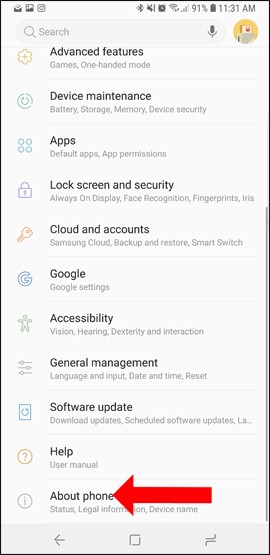
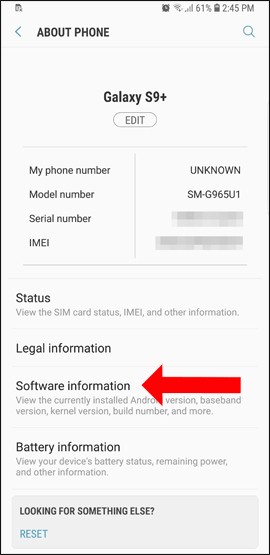
Βήμα 2: Στη νέα διεπαφή, κάντε κλικ στον Αριθμό Έκδοσης 7 συνεχόμενες φορές. Μετά από 2 πατήματα, εμφανίζεται ένα μικρό πλαίσιο ειδοποίησης με το κείμενο Είστε τώρα X βήματα μακριά από το να γίνετε προγραμματιστής με έναν αριθμό αντίστροφης μέτρησης για κάθε επόμενο πάτημα.
Όταν εμφανιστεί το μήνυμα " Η λειτουργία προγραμματιστή έχει ενεργοποιηθεί" , η διαδικασία έχει ολοκληρωθεί. Ορισμένες συσκευές θα ζητήσουν κωδικό PIN.
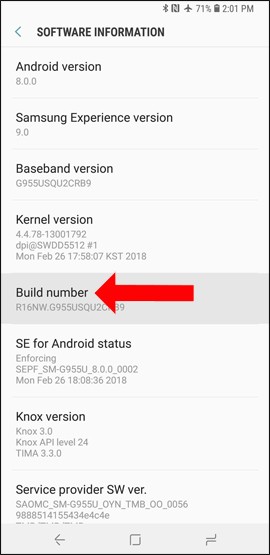
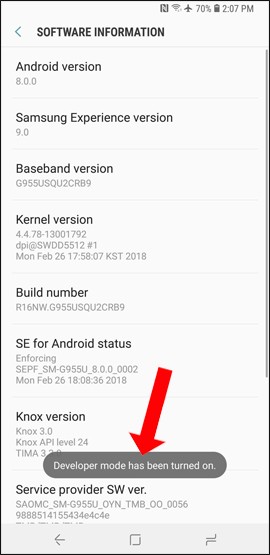
Οι κατασκευαστές τηλεφώνων και συσκευών tablet ( OEM ) δεν τοποθετούν αυτήν την επιλογή στην ίδια θέση, αν και γίνεται με την ίδια λειτουργία. Ακολουθεί η διαδρομή για να βρείτε τον Αριθμό Έκδοσης στις συσκευές:
Μετά από 7 πατήματα, οι επιλογές προγραμματιστή θα ξεκλειδωθούν και θα είναι διαθέσιμες. Όταν επιστρέψετε στη διεπαφή ρυθμίσεων στη συσκευή, θα δείτε τις Επιλογές προγραμματιστή στο κάτω μέρος της λίστας. Αν κάνετε κλικ σε αυτήν, θα δείτε πολλές επιλογές για περαιτέρω βελτίωση του συστήματος.
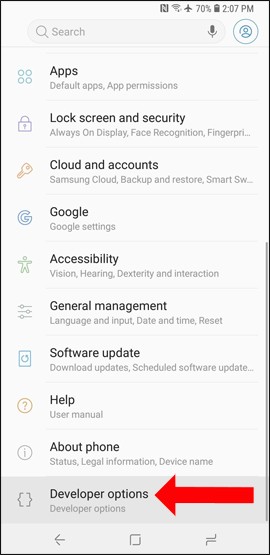
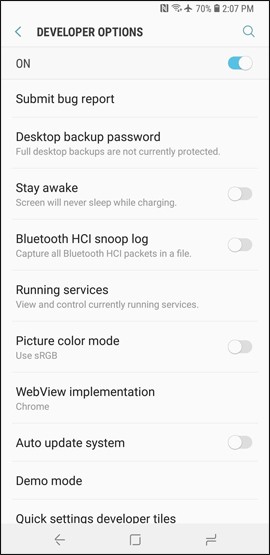
2. Κατάργηση επιλογών προγραμματιστή
Η κατάργηση των επιλογών προγραμματιστή είναι δυνατή, αλλά όχι για όλες τις συσκευές Android. Ο μόνος τρόπος για να το κάνετε αυτό είναι να επαναφέρετε όλες τις ρυθμίσεις στις εργοστασιακές ρυθμίσεις.
Μεταβείτε στις Ρυθμίσεις > Εφαρμογές > Ρυθμίσεις > Εκκαθάριση δεδομένων. Θα εμφανιστεί ένα παράθυρο που θα σας ζητά να επιβεβαιώσετε. Πατήστε OK .
Αυτή η μέθοδος μπορεί να εφαρμοστεί σε πολλά τηλέφωνα και tablet Android.
Η ενεργοποίηση της λειτουργίας προγραμματιστή σε Android θα βοηθήσει τους τεχνικούς ή τα άτομα με γνώσεις τεχνολογίας να προσαρμόσουν περισσότερα. Ωστόσο, αυτή η λειτουργία δεν θα πρέπει να ενεργοποιηθεί εάν δεν γνωρίζετε πώς να τη χρησιμοποιήσετε, διαφορετικά θα επηρεάσει σημαντικά το σύστημα.
Δείτε επίσης:
Καλή τύχη!
Αφού κάνετε root το τηλέφωνό σας Android, έχετε πλήρη πρόσβαση στο σύστημα και μπορείτε να εκτελέσετε πολλούς τύπους εφαρμογών που απαιτούν πρόσβαση root.
Τα κουμπιά στο τηλέφωνό σας Android δεν προορίζονται μόνο για τη ρύθμιση της έντασης ήχου ή την ενεργοποίηση της οθόνης. Με μερικές απλές τροποποιήσεις, μπορούν να γίνουν συντομεύσεις για γρήγορη λήψη φωτογραφιών, παράλειψη τραγουδιών, εκκίνηση εφαρμογών ή ακόμα και ενεργοποίηση λειτουργιών έκτακτης ανάγκης.
Αν αφήσατε τον φορητό υπολογιστή σας στη δουλειά και έχετε μια επείγουσα αναφορά να στείλετε στον προϊστάμενό σας, τι πρέπει να κάνετε; Χρησιμοποιήστε το smartphone σας. Ακόμα πιο εξελιγμένο, μετατρέψτε το τηλέφωνό σας σε υπολογιστή για να κάνετε πολλαπλές εργασίες πιο εύκολα.
Το Android 16 διαθέτει γραφικά στοιχεία οθόνης κλειδώματος για να αλλάζετε την οθόνη κλειδώματος όπως θέλετε, καθιστώντας την οθόνη κλειδώματος πολύ πιο χρήσιμη.
Η λειτουργία Picture-in-Picture για Android σάς βοηθά να συρρικνώσετε το βίντεο και να το παρακολουθήσετε σε λειτουργία picture-in-picture, παρακολουθώντας το βίντεο σε μια άλλη διεπαφή, ώστε να μπορείτε να κάνετε άλλα πράγματα.
Η επεξεργασία βίντεο σε Android θα γίνει εύκολη χάρη στις καλύτερες εφαρμογές και λογισμικό επεξεργασίας βίντεο που παραθέτουμε σε αυτό το άρθρο. Βεβαιωθείτε ότι θα έχετε όμορφες, μαγικές και κομψές φωτογραφίες για να μοιραστείτε με φίλους στο Facebook ή το Instagram.
Το Android Debug Bridge (ADB) είναι ένα ισχυρό και ευέλικτο εργαλείο που σας επιτρέπει να κάνετε πολλά πράγματα, όπως εύρεση αρχείων καταγραφής, εγκατάσταση και απεγκατάσταση εφαρμογών, μεταφορά αρχείων, root και flash custom ROM, δημιουργία αντιγράφων ασφαλείας συσκευών.
Με εφαρμογές αυτόματου κλικ. Δεν θα χρειάζεται να κάνετε πολλά όταν παίζετε παιχνίδια, χρησιμοποιείτε εφαρμογές ή εργασίες που είναι διαθέσιμες στη συσκευή.
Ενώ δεν υπάρχει μαγική λύση, μικρές αλλαγές στον τρόπο φόρτισης, χρήσης και αποθήκευσης της συσκευής σας μπορούν να κάνουν μεγάλη διαφορά στην επιβράδυνση της φθοράς της μπαταρίας.
Το τηλέφωνο που αγαπούν πολλοί αυτή τη στιγμή είναι το OnePlus 13, επειδή εκτός από το ανώτερο υλικό, διαθέτει επίσης ένα χαρακτηριστικό που υπάρχει εδώ και δεκαετίες: τον αισθητήρα υπερύθρων (IR Blaster).
Το Google Play είναι βολικό, ασφαλές και λειτουργεί καλά για τους περισσότερους ανθρώπους. Υπάρχει όμως ένας ολόκληρος κόσμος εναλλακτικών καταστημάτων εφαρμογών εκεί έξω—μερικά που προσφέρουν ανοιχτότητα, μερικά που δίνουν προτεραιότητα στην ιδιωτικότητα και μερικά που είναι απλώς μια διασκεδαστική αλλαγή ρυθμού.
Το TWRP επιτρέπει στους χρήστες να αποθηκεύουν, να εγκαθιστούν, να δημιουργούν αντίγραφα ασφαλείας και να επαναφέρουν το υλικολογισμικό στις συσκευές τους χωρίς να ανησυχούν για το ενδεχόμενο να επηρεαστεί η κατάσταση της συσκευής κατά το root, το flash ή την εγκατάσταση νέου υλικολογισμικού σε συσκευές Android.
Αν νομίζετε ότι γνωρίζετε καλά τη συσκευή Galaxy σας, το Good Lock θα σας δείξει πόσα περισσότερα μπορεί να κάνει.
Οι περισσότεροι από εμάς αντιμετωπίζουμε τη θύρα φόρτισης του smartphone μας σαν να είναι η μοναδική της δουλειά να διατηρεί την μπαταρία ενεργή. Αλλά αυτή η μικρή θύρα είναι πολύ πιο ισχυρή από ό,τι νομίζουμε.
Αν έχετε κουραστεί από γενικές συμβουλές που δεν λειτουργούν ποτέ, ορίστε μερικές που έχουν μεταμορφώσει αθόρυβα τον τρόπο που τραβάτε φωτογραφίες.
Τα περισσότερα παιδιά προτιμούν να παίζουν παρά να διαβάζουν. Ωστόσο, αυτά τα παιχνίδια για κινητά που είναι ταυτόχρονα εκπαιδευτικά και ψυχαγωγικά θα προσελκύσουν τα μικρά παιδιά.
Δείτε το Digital Wellbeing στο τηλέφωνό σας Samsung για να δείτε πόσο χρόνο σπαταλάτε στο τηλέφωνό σας κατά τη διάρκεια της ημέρας!
Η εφαρμογή ψεύτικων κλήσεων σάς βοηθά να δημιουργείτε κλήσεις από το δικό σας τηλέφωνο για να αποφύγετε αμήχανες, ανεπιθύμητες καταστάσεις.
Αν θέλετε πραγματικά να προστατεύσετε το τηλέφωνό σας, ήρθε η ώρα να αρχίσετε να το κλειδώνετε για να αποτρέψετε την κλοπή, καθώς και να το προστατεύσετε από hacking και απάτες.
Η θύρα USB στο τηλέφωνο Samsung σας χρησιμεύει για περισσότερα από απλή φόρτιση. Από τη μετατροπή του τηλεφώνου σας σε επιτραπέζιο υπολογιστή έως την τροφοδοσία άλλων συσκευών, αυτές οι λιγότερο γνωστές εφαρμογές θα αλλάξουν τον τρόπο που χρησιμοποιείτε τη συσκευή σας.
Αφού κάνετε root το τηλέφωνό σας Android, έχετε πλήρη πρόσβαση στο σύστημα και μπορείτε να εκτελέσετε πολλούς τύπους εφαρμογών που απαιτούν πρόσβαση root.
Τα κουμπιά στο τηλέφωνό σας Android δεν προορίζονται μόνο για τη ρύθμιση της έντασης ήχου ή την ενεργοποίηση της οθόνης. Με μερικές απλές τροποποιήσεις, μπορούν να γίνουν συντομεύσεις για γρήγορη λήψη φωτογραφιών, παράλειψη τραγουδιών, εκκίνηση εφαρμογών ή ακόμα και ενεργοποίηση λειτουργιών έκτακτης ανάγκης.
Αν αφήσατε τον φορητό υπολογιστή σας στη δουλειά και έχετε μια επείγουσα αναφορά να στείλετε στον προϊστάμενό σας, τι πρέπει να κάνετε; Χρησιμοποιήστε το smartphone σας. Ακόμα πιο εξελιγμένο, μετατρέψτε το τηλέφωνό σας σε υπολογιστή για να κάνετε πολλαπλές εργασίες πιο εύκολα.
Το Android 16 διαθέτει γραφικά στοιχεία οθόνης κλειδώματος για να αλλάζετε την οθόνη κλειδώματος όπως θέλετε, καθιστώντας την οθόνη κλειδώματος πολύ πιο χρήσιμη.
Η λειτουργία Picture-in-Picture για Android σάς βοηθά να συρρικνώσετε το βίντεο και να το παρακολουθήσετε σε λειτουργία picture-in-picture, παρακολουθώντας το βίντεο σε μια άλλη διεπαφή, ώστε να μπορείτε να κάνετε άλλα πράγματα.
Η επεξεργασία βίντεο σε Android θα γίνει εύκολη χάρη στις καλύτερες εφαρμογές και λογισμικό επεξεργασίας βίντεο που παραθέτουμε σε αυτό το άρθρο. Βεβαιωθείτε ότι θα έχετε όμορφες, μαγικές και κομψές φωτογραφίες για να μοιραστείτε με φίλους στο Facebook ή το Instagram.
Το Android Debug Bridge (ADB) είναι ένα ισχυρό και ευέλικτο εργαλείο που σας επιτρέπει να κάνετε πολλά πράγματα, όπως εύρεση αρχείων καταγραφής, εγκατάσταση και απεγκατάσταση εφαρμογών, μεταφορά αρχείων, root και flash custom ROM, δημιουργία αντιγράφων ασφαλείας συσκευών.
Με εφαρμογές αυτόματου κλικ. Δεν θα χρειάζεται να κάνετε πολλά όταν παίζετε παιχνίδια, χρησιμοποιείτε εφαρμογές ή εργασίες που είναι διαθέσιμες στη συσκευή.
Ενώ δεν υπάρχει μαγική λύση, μικρές αλλαγές στον τρόπο φόρτισης, χρήσης και αποθήκευσης της συσκευής σας μπορούν να κάνουν μεγάλη διαφορά στην επιβράδυνση της φθοράς της μπαταρίας.
Το τηλέφωνο που αγαπούν πολλοί αυτή τη στιγμή είναι το OnePlus 13, επειδή εκτός από το ανώτερο υλικό, διαθέτει επίσης ένα χαρακτηριστικό που υπάρχει εδώ και δεκαετίες: τον αισθητήρα υπερύθρων (IR Blaster).
















